亞寵展、全球寵物產業風向標——亞洲寵物展覽會深度解析
724
2025-03-31
excel如何創建自已的數字格式

在Excel中,我們可以非常方便地創建自已的數字格式。首先,需要打開“設置單元格格式”對話框,如下圖1所示。
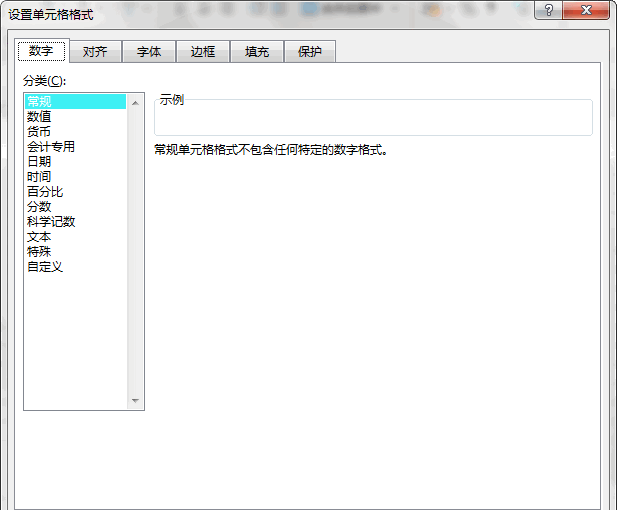 圖1
圖1
該對話框有3種打開方法:
1.單擊功能區“開始”選項卡“字體”組右下角的對話框啟動器。
2.在任意單元格中單擊右鍵,在快捷菜單中選擇“設置單元格格式”命令。
3.按Ctrl+1組合鍵(注意,是數字1)。
在“設置單元格格式”對話框中,選擇“數字”選項卡,在“分類”中選擇“自定義”,然后,在右側的列表框中選擇已預置的格式,或者在“類型”下方輸入自已想要創建的數字格式,如下圖2所示。
 圖2
圖2
例如,如果在選取要設置格式的單元格區域后,在圖2的“類型”框中輸入自定義格式:
@”班”
其結果如下圖3所示。
 圖3
圖3
再設置一個自定義格式,例如:
#,##0;[紅色]-#,##0;\*;@”班”
其結果如下圖4所示。
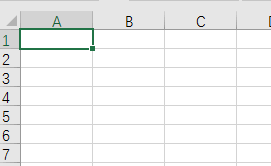 圖4
圖4
從上例可以看出,自定義數字格式分成4部分,分別對應著正值、負值、零、文本,即自定義數字格式的語法為:
正值;負值;零;文本
其中:
1.第1部分是必須的,而其余部分可選
2.每部分之間使用分號(;)分隔
3.如果僅設置了第1部分,則將應用于所有數值(無論正負)
4.如果僅設置了開頭的2個部分,則零值將使用正值格式
大家看到,在上面列舉的第1個例子中,我們在格式中使用了@符號,還可以使用逗號(,)、星號(*)、零(0)、井號(#)、問號(?)、下劃線(_)等,下面我們詳細介紹這樣的特殊符號在數字格式中的作用和示例。
@符號
@符號用于控制文本值的顯示位置。可以通過在格式定義中放置@符號,在文本之前或之后對用戶輸入的文本值進行修改。例如:
 圖5
圖5
逗號(,)
逗號(,)符號可用于數字的千位分隔符或將大的數字四舍五入到指定位置。例如:
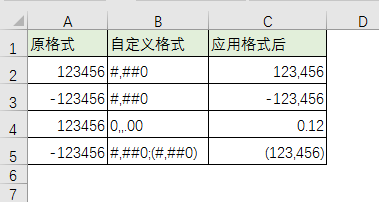 圖6
圖6
星號(*)
使用星號可以將緊隨其后的字符填充到單元格中的剩余位置。例如:
 圖7
圖7
在設置數字格式時使用零將強制顯示指定個數的數字。例如:
 圖8
圖8
井號(#)
井號可用作數字的可選占位符。如果數值超過小數點右邊的井號,則舍入數值以使其與指定的井號符號對齊。如果數值的位數少于井號,不會在其位置填充零。例如:
 圖9
圖9
問號(?)
當不希望零顯示為數字占位符時,可以使用問號將數字對齊。在問號位于沒有提供值的地方時,將添加一個空格以保持數字對齊。例如:
 圖10
圖10
下劃線(_)
通過使用下劃線符號,可以在數值之前或之后添加單個空格。下劃線后的字符決定空格的大小。在大多數情況下,使用下劃線排列使用括號的正數和負數。例如:
 圖11
圖11
轉義特殊字符
如果希望使用上述某字符而不是利用其特殊功能,只需在該字符前面加上反斜杠即可。注意,需要在每個要轉義的符號之前加一個反斜杠。例如:
 圖12
圖12
添加文本
有時,可能想在數值之前或之后添加文本,但仍然希望對數據執行數學運算。使用“自定義數字格式”規則,可以輕松完成使數字值顯示為文本視覺效果的同時保持其單元格值。例如:
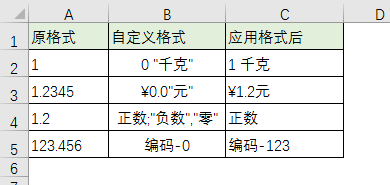 圖13
圖13
版權聲明:本文內容由網絡用戶投稿,版權歸原作者所有,本站不擁有其著作權,亦不承擔相應法律責任。如果您發現本站中有涉嫌抄襲或描述失實的內容,請聯系我們jiasou666@gmail.com 處理,核實后本網站將在24小時內刪除侵權內容。
版權聲明:本文內容由網絡用戶投稿,版權歸原作者所有,本站不擁有其著作權,亦不承擔相應法律責任。如果您發現本站中有涉嫌抄襲或描述失實的內容,請聯系我們jiasou666@gmail.com 處理,核實后本網站將在24小時內刪除侵權內容。